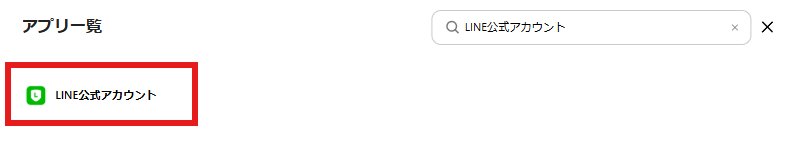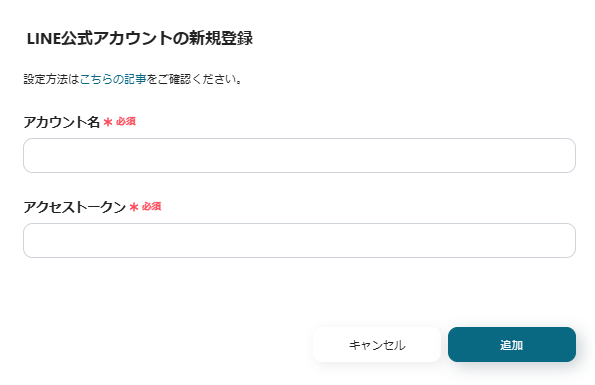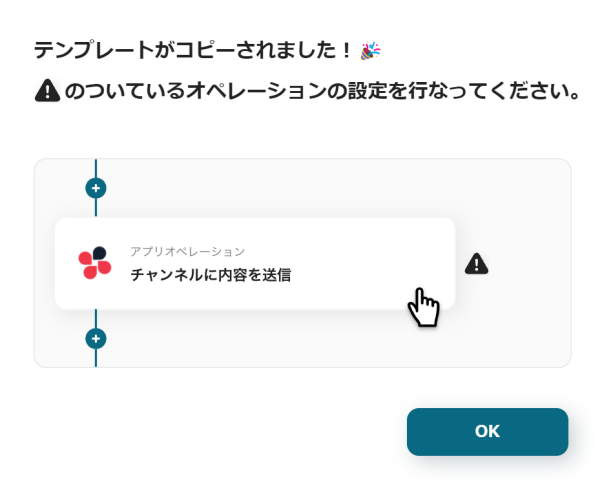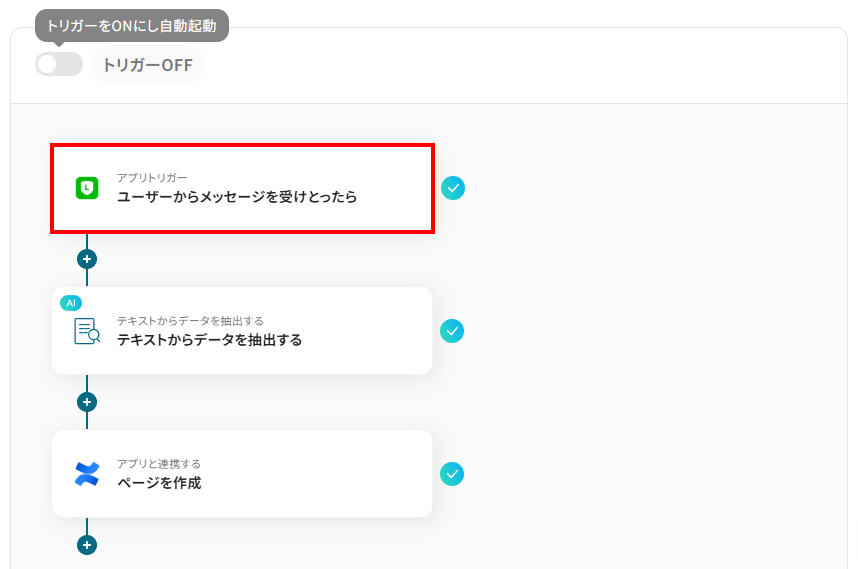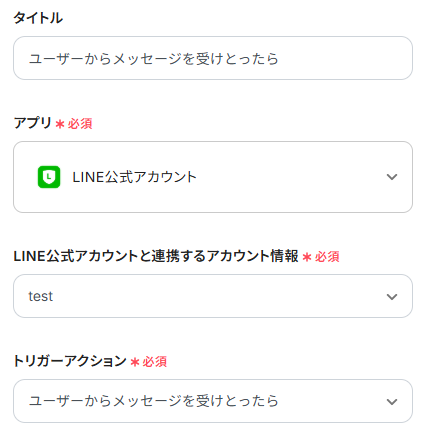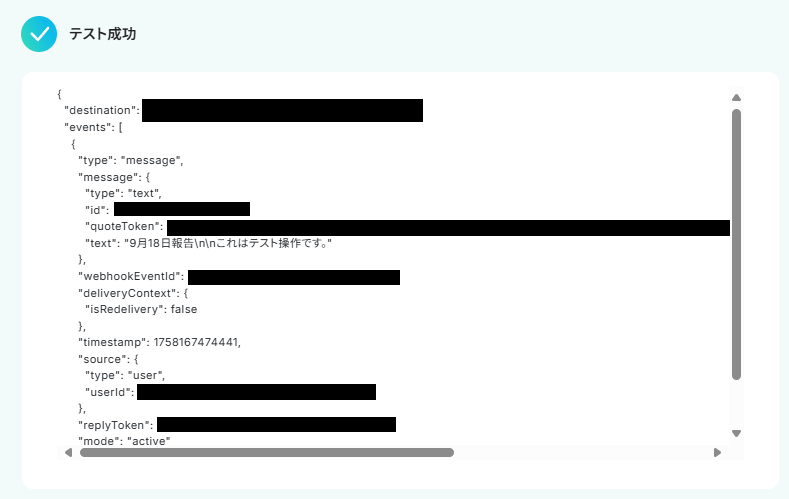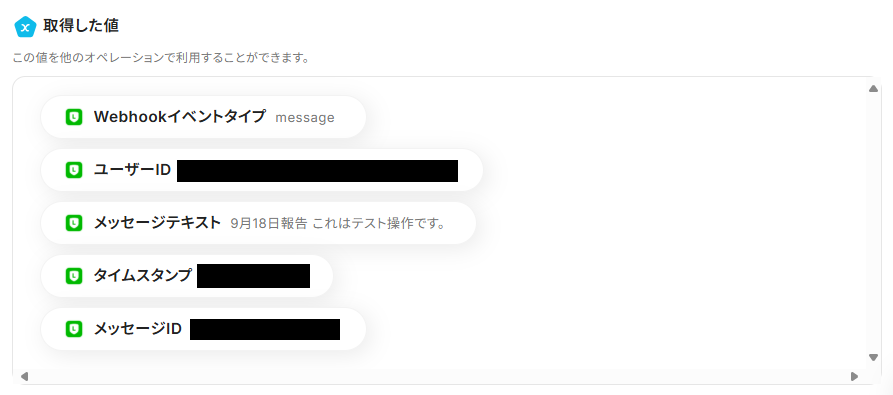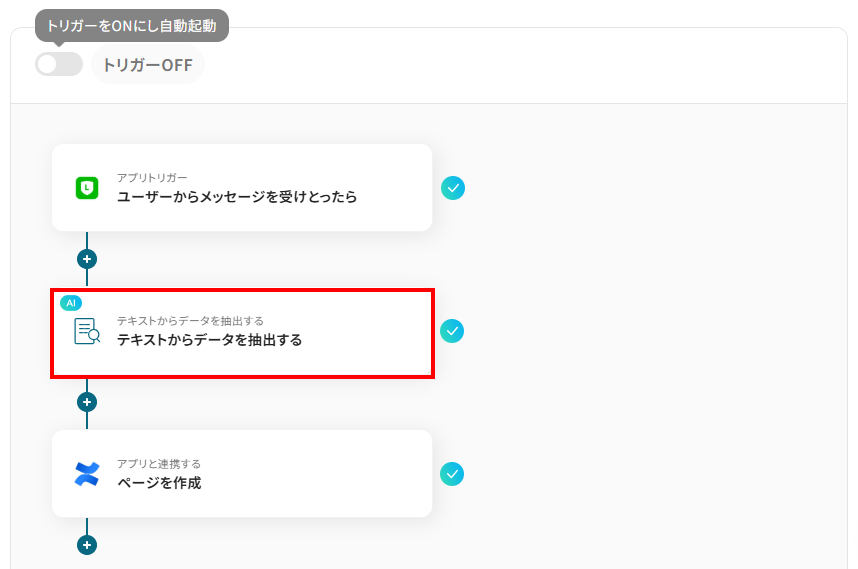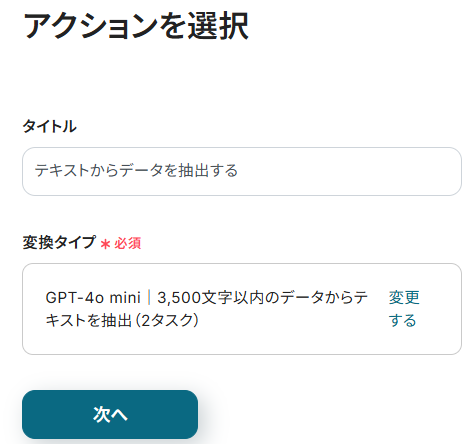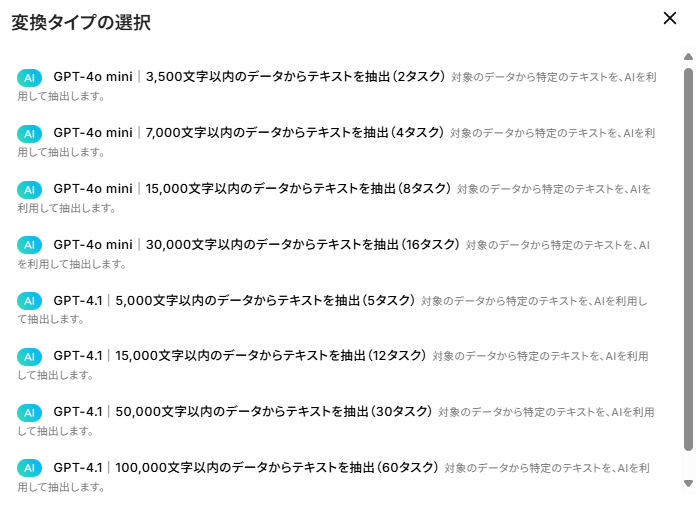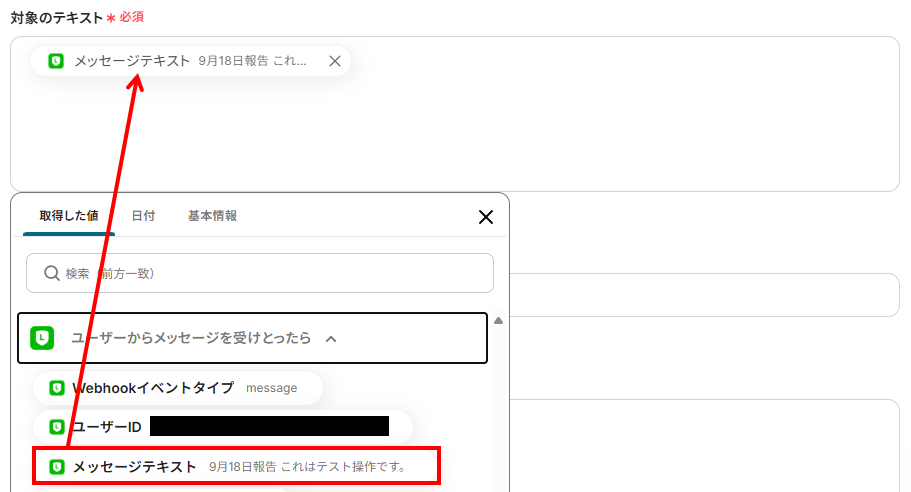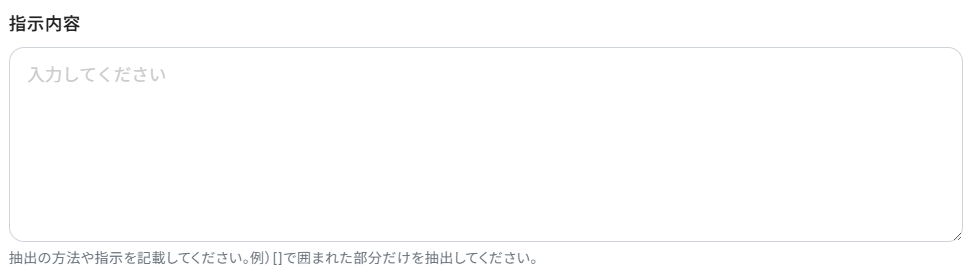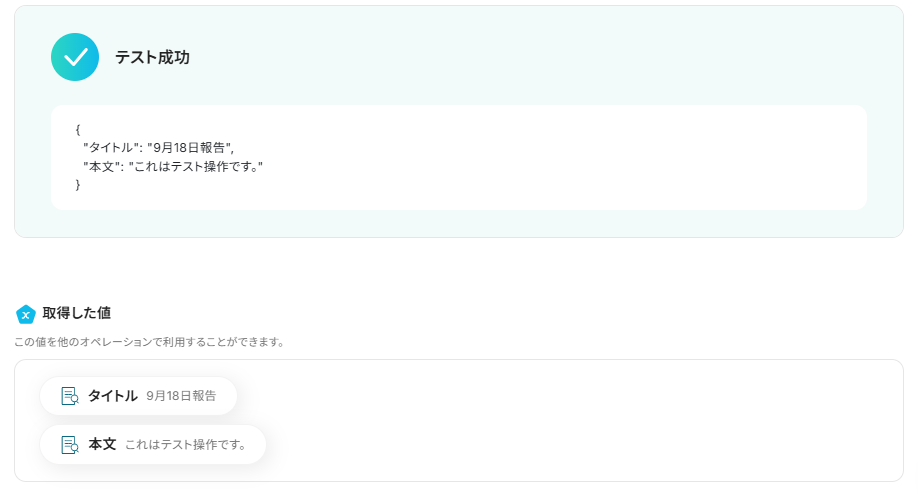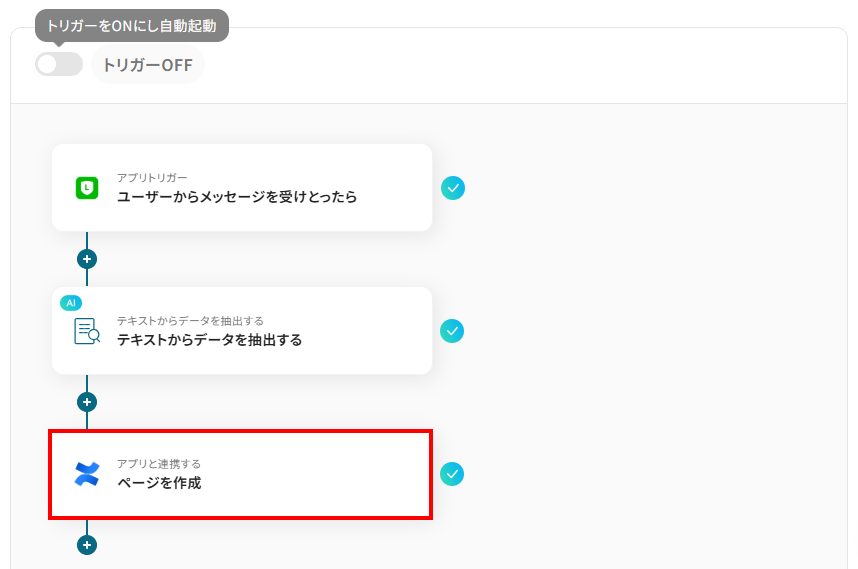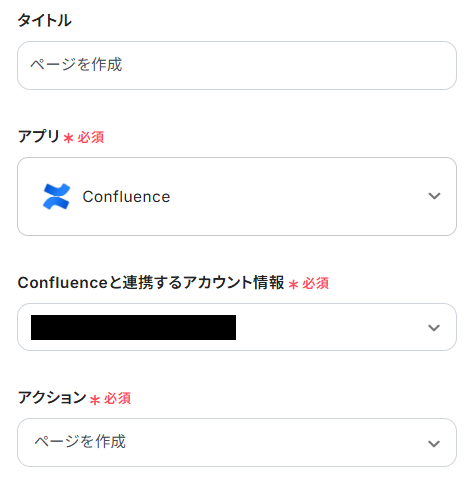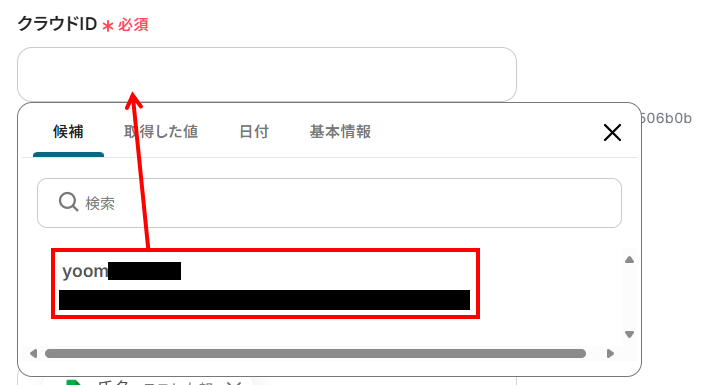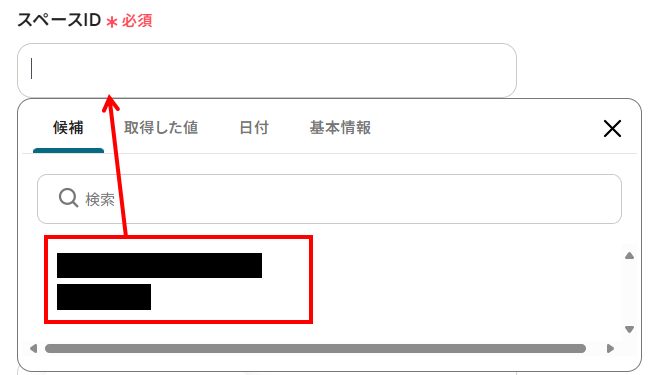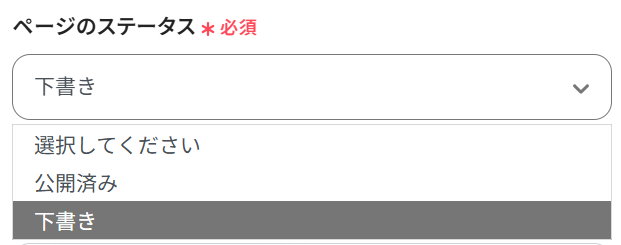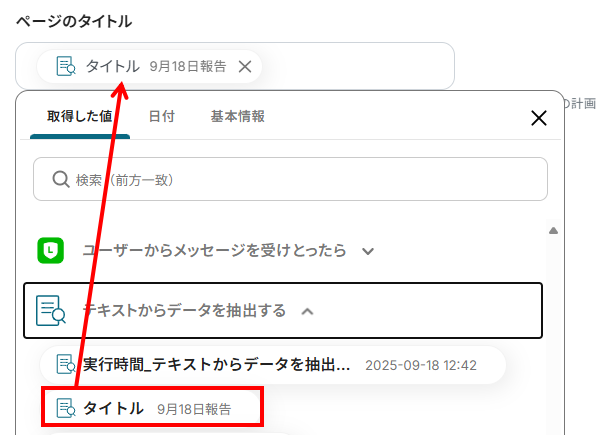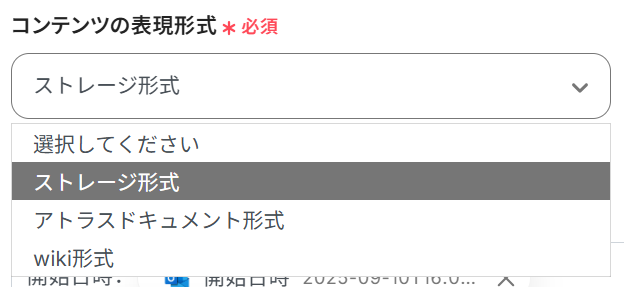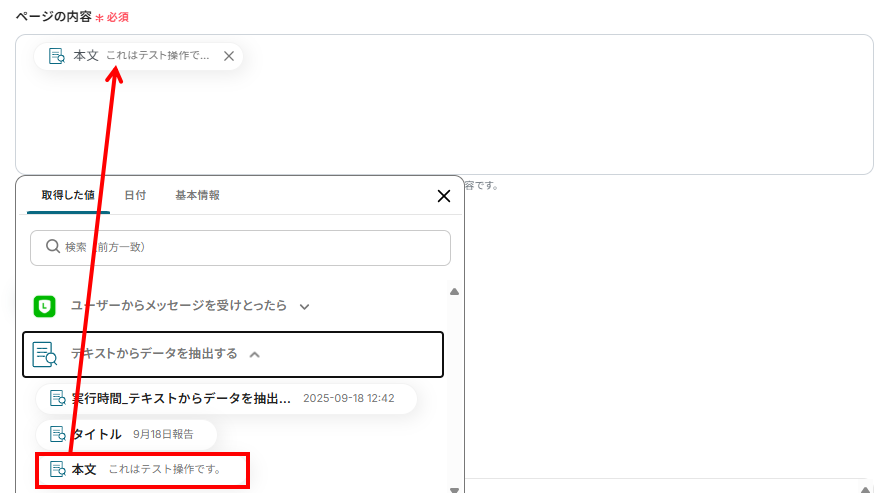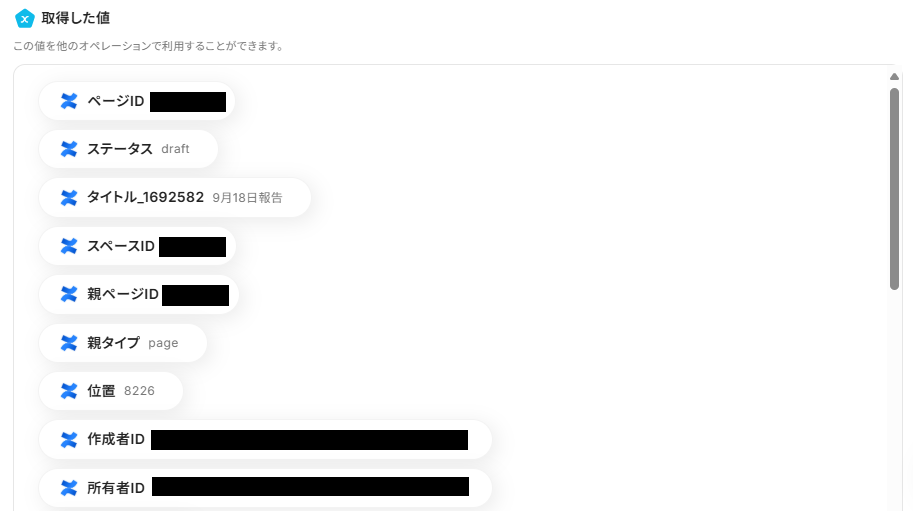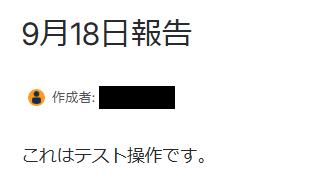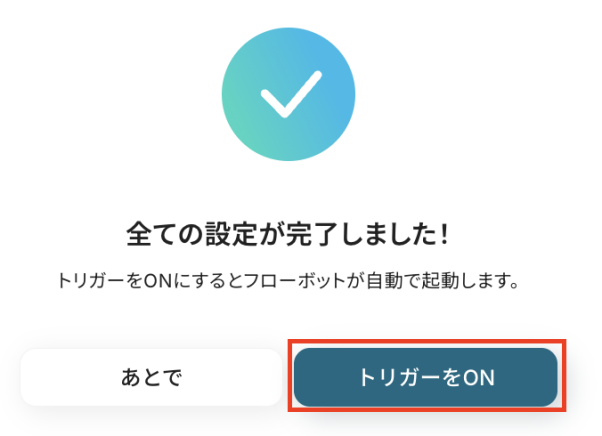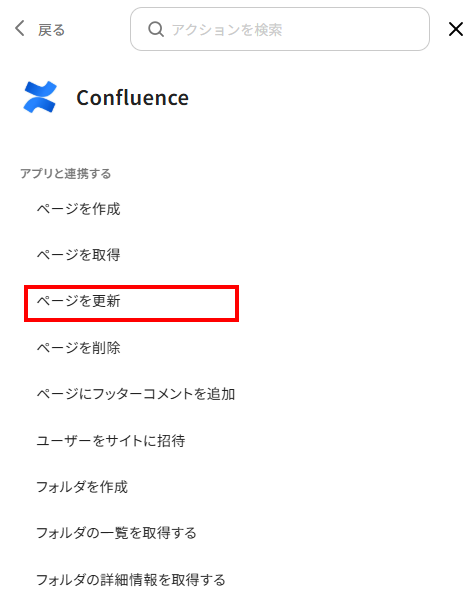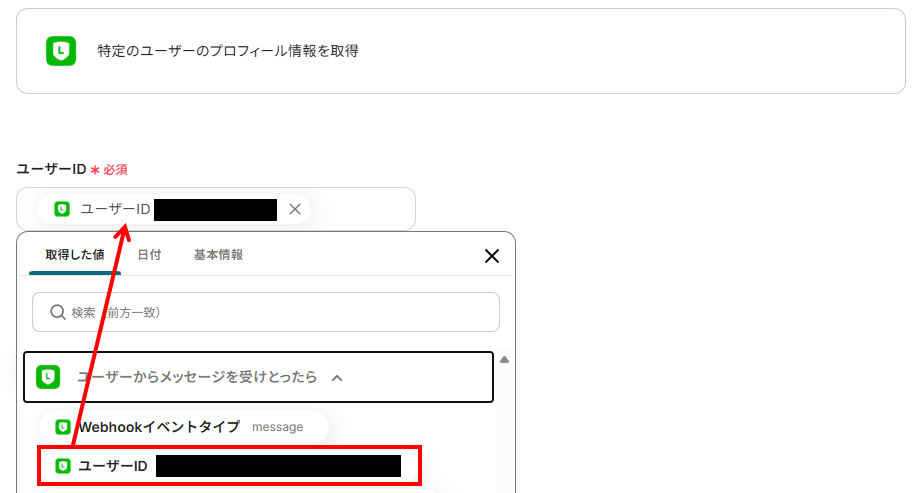LINEでメッセージを受信したら、Confluenceにページを作成する
試してみる
■概要
LINE公式アカウントで受け取った報告や問い合わせを、手作業でConfluenceに転記する作業に手間を感じていませんか?
このワークフローは、LINE公式アカウントで特定のメッセージを受信した際に、その内容をもとにConfluenceのページを自動で作成します。
手作業による情報共有のタイムラグや転記ミスといった課題を解消し、ConfluenceとLINE公式アカウントをスムーズに連携させることが可能です。
■このテンプレートをおすすめする方
・LINE公式アカウントでの連絡をConfluenceに集約し、ナレッジとして管理している方
・ConfluenceとLINE公式アカウント間の情報転記作業を効率化したいと考えている方
・手作業による情報共有の遅れや、入力ミスなどのヒューマンエラーを減らしたい方
■注意事項
・LINE公式アカウント、ConfluenceのそれぞれとYoomを連携してください。
「LINE公式アカウントで受けた問い合わせ内容を、チームのナレッジとしてConfluenceに蓄積したい」
「でも、メッセージが来るたびに手作業でConfluenceにコピー&ペーストするのは手間がかかるし、転記ミスも起こりがち…」
このように、LINE公式アカウントとConfluence間での手作業によるデータ連携に、非効率さや課題を感じていませんか?
もし、LINE公式アカウントでメッセージを受信したら、その内容を自動でConfluenceのページとして作成する仕組みがあれば、情報共有のスピードを上げながら、より重要な業務に集中できる時間を生み出すことができるでしょう。
今回ご紹介する自動化の設定は、プログラミングの知識がなくても簡単に設定でき、日々の定型業務にかかる時間を削減できます!
ぜひこの機会に導入して作業をもっと楽にしましょう!
とにかく早く試したい方へ
YoomにはLINE公式アカウントとConfluenceを連携するためのテンプレートが用意されているので、今すぐ試したい方は以下よりバナーをクリックしてスタートしましょう!
LINEでメッセージを受信したら、Confluenceにページを作成する
試してみる
■概要
LINE公式アカウントで受け取った報告や問い合わせを、手作業でConfluenceに転記する作業に手間を感じていませんか?
このワークフローは、LINE公式アカウントで特定のメッセージを受信した際に、その内容をもとにConfluenceのページを自動で作成します。
手作業による情報共有のタイムラグや転記ミスといった課題を解消し、ConfluenceとLINE公式アカウントをスムーズに連携させることが可能です。
■このテンプレートをおすすめする方
・LINE公式アカウントでの連絡をConfluenceに集約し、ナレッジとして管理している方
・ConfluenceとLINE公式アカウント間の情報転記作業を効率化したいと考えている方
・手作業による情報共有の遅れや、入力ミスなどのヒューマンエラーを減らしたい方
■注意事項
・LINE公式アカウント、ConfluenceのそれぞれとYoomを連携してください。
LINE公式アカウントとConfluenceを連携してできること
LINE公式アカウントとConfluenceのAPIを連携させることで、ツール間の情報共有を自動化できます。
例えば、LINE公式アカウントで受信したメッセージ情報をトリガーに、Confluenceにページを自動で作成するといったことが可能になるので、手作業による転記の手間やミスが防げるでしょう!
以下で具体的な自動化の例を複数ご紹介しますので、気になる内容があれば、ぜひクリックしてみてください!
LINE公式アカウントでメッセージを受信したら、Confluenceにページを作成する
LINE公式アカウントで受信した問い合わせや報告などのメッセージ内容を、手動でConfluenceに転記する作業は手間がかかるだけでなく、情報の転記漏れや遅延の原因にもなります。
この連携は、受信したメッセージから必要な情報を抽出し、Confluenceに自動でページを作成するため、手作業での転記作業をなくし、情報共有の迅速化とナレッジの蓄積漏れを防止できるでしょう。
LINEでメッセージを受信したら、Confluenceにページを作成する
試してみる
■概要
LINE公式アカウントで受け取った報告や問い合わせを、手作業でConfluenceに転記する作業に手間を感じていませんか?
このワークフローは、LINE公式アカウントで特定のメッセージを受信した際に、その内容をもとにConfluenceのページを自動で作成します。
手作業による情報共有のタイムラグや転記ミスといった課題を解消し、ConfluenceとLINE公式アカウントをスムーズに連携させることが可能です。
■このテンプレートをおすすめする方
・LINE公式アカウントでの連絡をConfluenceに集約し、ナレッジとして管理している方
・ConfluenceとLINE公式アカウント間の情報転記作業を効率化したいと考えている方
・手作業による情報共有の遅れや、入力ミスなどのヒューマンエラーを減らしたい方
■注意事項
・LINE公式アカウント、ConfluenceのそれぞれとYoomを連携してください。
LINE公式アカウントで受信したファイルをOCRし、Confluenceにページを作成する
LINE公式アカウント経由で請求書や申込書などの画像ファイルを受け取った際に、その内容を手入力でConfluenceにまとめるのは非常に面倒な作業です。
この自動化フローを活用すれば、LINE公式アカウントで受信した画像ファイルからOCR機能でテキスト情報を自動抽出し、その内容をConfluenceにページとして作成することで、手作業での文字起こしやデータ入力の手間を削減し、業務効率を向上させます。
LINEで受信したファイルをOCRし、Confluenceにページを作成する
試してみる
■概要
LINE公式アカウントで受け取った報告書や議事録のファイルを、都度Confluenceに手作業で転記する業務に手間を感じていませんか?
このワークフローは、LINE公式アカウントでのファイル受信をトリガーに、OCR機能でテキストを自動抽出し、Confluenceに新規ページとして登録する作業を自動化します。
ConfluenceとLINE公式アカウントを連携させることで、情報共有の迅速化と入力ミスの削減を実現し、日々の業務を効率化できます。
■このテンプレートをおすすめする方
・LINE公式アカウントで受け取った報告書をConfluenceに手入力している方
・ConfluenceとLINE公式アカウントを活用した情報共有の効率化を図りたいチームの方
・手作業による情報転記のミスを減らし、業務の正確性を高めたいと考えている方
■注意事項
・LINE公式アカウント、ConfluenceのそれぞれとYoomを連携してください。
・OCRまたは音声を文字起こしするAIオペレーションはチームプラン・サクセスプランでのみご利用いただける機能となっております。フリープラン・ミニプランの場合は設定しているフローボットのオペレーションはエラーとなりますので、ご注意ください。
・チームプランやサクセスプランなどの有料プランは、2週間の無料トライアルを行うことが可能です。無料トライアル中には制限対象のアプリやAI機能(オペレーション)を使用することができます。
・OCRデータは6,500文字以上のデータや文字が小さい場合などは読み取れない場合があるので、ご注意ください。
LINE公式アカウントとConfluenceの連携フローを作ってみよう
それでは、さっそく実際にLINE公式アカウントとConfluenceを連携したフローを作成してみましょう!
今回はYoomを使用して、ノーコードでLINE公式アカウントとConfluenceの連携を進めていきますので、もしまだYoomのアカウントをお持ちでない場合は、こちらの登録フォームからアカウントを発行しておきましょう。
※今回連携するアプリの公式サイト:LINE公式アカウント/Confluence
[Yoomとは]
フローの作成方法
今回は「LINE公式アカウントでメッセージを受信したら、Confluenceにページを作成する」フローを作成していきます!
作成の流れは大きく分けて以下です。
- LINE公式アカウントとConfluenceをマイアプリ連携
- 該当のテンプレートをコピー
- LINE公式アカウントのトリガー設定、テキスト抽出設定、Confluenceのアクション設定
- トリガーをONにし、フローが起動するかを確認
LINEでメッセージを受信したら、Confluenceにページを作成する
試してみる
■概要
LINE公式アカウントで受け取った報告や問い合わせを、手作業でConfluenceに転記する作業に手間を感じていませんか?
このワークフローは、LINE公式アカウントで特定のメッセージを受信した際に、その内容をもとにConfluenceのページを自動で作成します。
手作業による情報共有のタイムラグや転記ミスといった課題を解消し、ConfluenceとLINE公式アカウントをスムーズに連携させることが可能です。
■このテンプレートをおすすめする方
・LINE公式アカウントでの連絡をConfluenceに集約し、ナレッジとして管理している方
・ConfluenceとLINE公式アカウント間の情報転記作業を効率化したいと考えている方
・手作業による情報共有の遅れや、入力ミスなどのヒューマンエラーを減らしたい方
■注意事項
・LINE公式アカウント、ConfluenceのそれぞれとYoomを連携してください。
ステップ1:マイアプリ連携
ここでは、Yoomとそれぞれのアプリを連携して、操作が行えるようにしていきます。
まずは基本的な設定方法を解説しているナビをご覧ください!
それではここから今回のフローで使用するアプリのマイアプリ登録方法を解説します。
LINE公式アカウントのマイアプリ登録
「マイアプリ」をクリックし、画面右側の「新規接続」を選択しましょう。
検索窓にLINE公式アカウントと入力し、表示された候補をクリック。
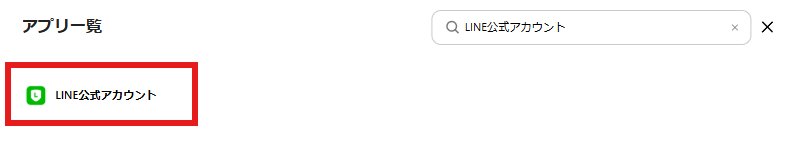
以下の画像の様な画面が表示されるので、内容に従って入力しましょう。
※詳しい設定方法はこちらをご確認ください。
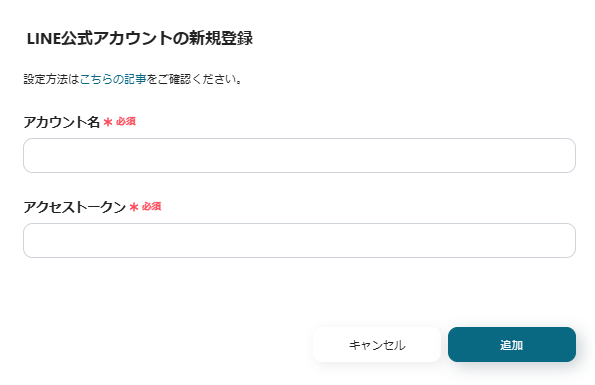
マイアプリにLINE公式アカウントが表示されていればマイアプリ連携の完了です。
Confluenceのマイアプリ登録
こちらは、下記ナビを確認しながら登録してみましょう。
ステップ2:テンプレートをコピー
ここからいよいよフローを作っていきます!
簡単に設定できるようテンプレートがありますので、まずはこちらをコピーしましょう。
Yoomにログインし、以下バナーの「試してみる」をクリックしてください。
LINEでメッセージを受信したら、Confluenceにページを作成する
試してみる
■概要
LINE公式アカウントで受け取った報告や問い合わせを、手作業でConfluenceに転記する作業に手間を感じていませんか?
このワークフローは、LINE公式アカウントで特定のメッセージを受信した際に、その内容をもとにConfluenceのページを自動で作成します。
手作業による情報共有のタイムラグや転記ミスといった課題を解消し、ConfluenceとLINE公式アカウントをスムーズに連携させることが可能です。
■このテンプレートをおすすめする方
・LINE公式アカウントでの連絡をConfluenceに集約し、ナレッジとして管理している方
・ConfluenceとLINE公式アカウント間の情報転記作業を効率化したいと考えている方
・手作業による情報共有の遅れや、入力ミスなどのヒューマンエラーを減らしたい方
■注意事項
・LINE公式アカウント、ConfluenceのそれぞれとYoomを連携してください。
1.上記バナーの「詳細を見る」をクリック
2.画面が切り替わったら「このテンプレートを試してみる」をクリック
3.Yoomの登録がまだの場合は、登録を行う
※既に登録が完了している場合はログイン画面が表示されるので、ログイン情報を入力してください。
4.下記のようにお使いのYoom管理画面にテンプレートがコピーされるので、OKを押して設定を進めていきます。
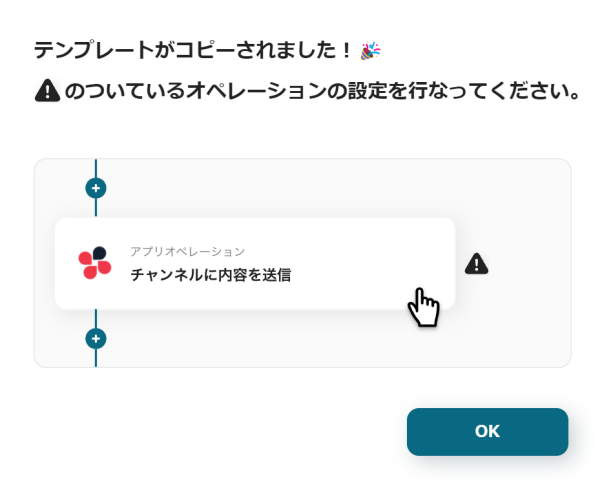
ステップ3:LINE公式アカウントのトリガー設定
それでは、最初の設定を始めましょう!
まずは、下の赤枠をクリックしてくださいね。
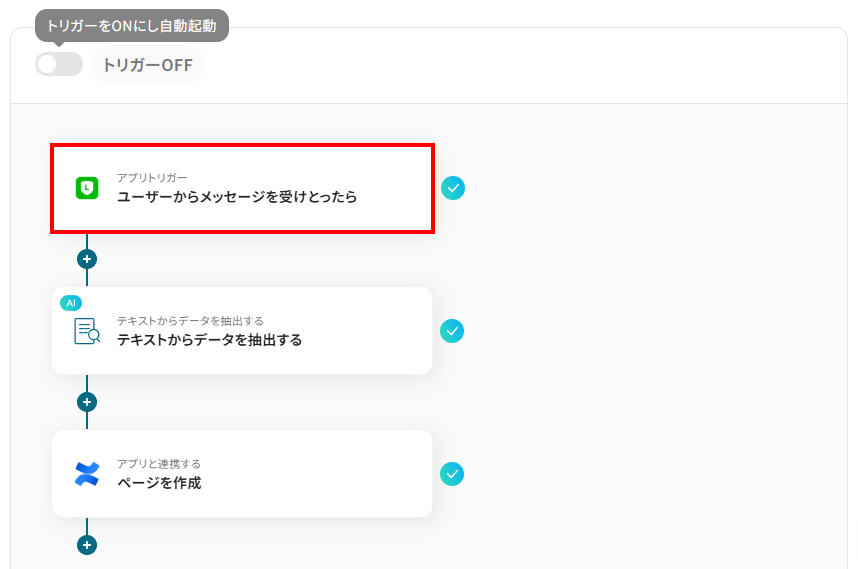
連携アカウントとアクションを選択する画面が表示されるので、今回連携するLINE公式アカウントのアカウントを確認し「次へ」をクリックします。
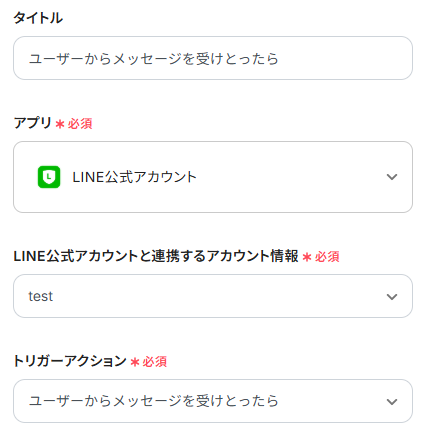
LINE公式アカウントでWebhookの設定が必要です。
まずは、内容に従って管理画面で設定を行ってください。
この設定をすることで、LINE公式アカウントからリアルタイムでフローが起動します。
設定方法はLINE公式アカウントでWebhookイベントを設定する方法をご覧ください。
設定が完了したら実際にメッセージを送信してみましょう!
このメッセージは架空の内容で問題ありませんが、後続のステップでこのメッセージから項目ごとにテキストを抽出する予定です。
そのため、テキストを抽出できる形式で送信してください。
今回は、「9月18日報告 これはテスト操作です。」といった、タイトルと本文に分かれた形式のメッセージを送信しました。

メッセージ送信ができたら、テストボタンをクリックしましょう。
成功すると、「取得した値」にメッセージの内容が表示されるはずです。
この値は次のステップで活用します!
※取得した値とは、トリガーやオペレーションにて取得した値を指します。
取得した値は、オペレーション設定時の値としてご利用いただくことができ、フローボットを起動する度に、変動した値となります。
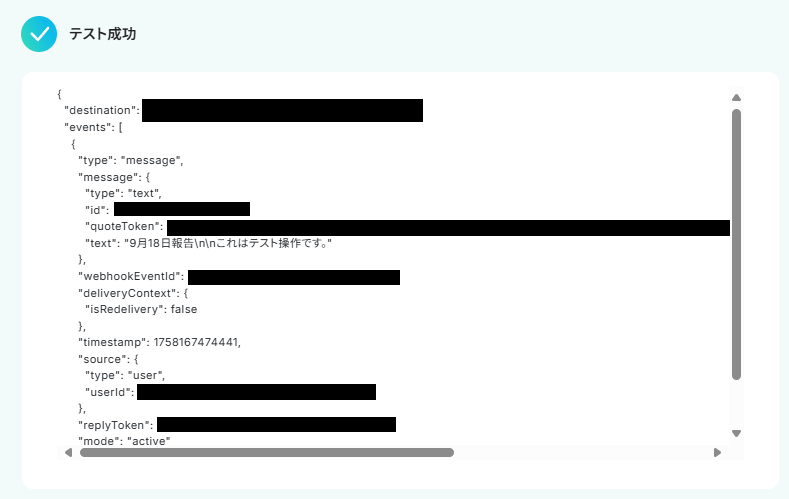
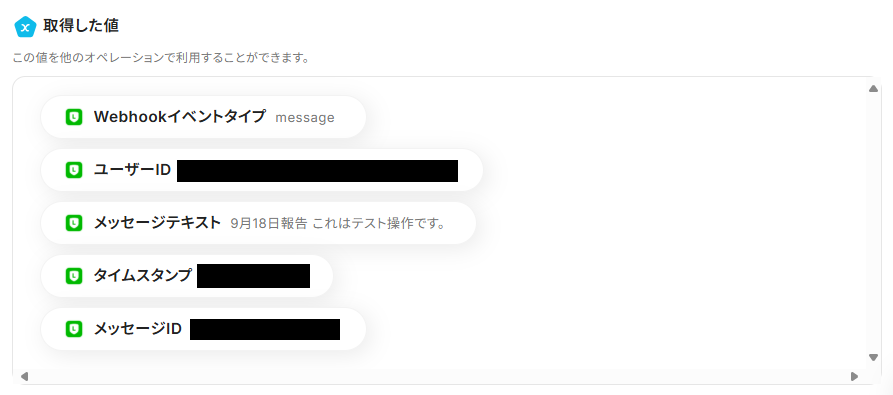
最後に、ページ下部の「保存」を押して次のステップへ進みましょう。
ステップ4:メッセージからデータを抽出する
ここでは、先ほど抽出したLINE公式アカウントのメッセージから、指定した項目のデータを抽出する設定を行います。
まずは、「テキストからデータを抽出する」という項目をクリックしましょう。
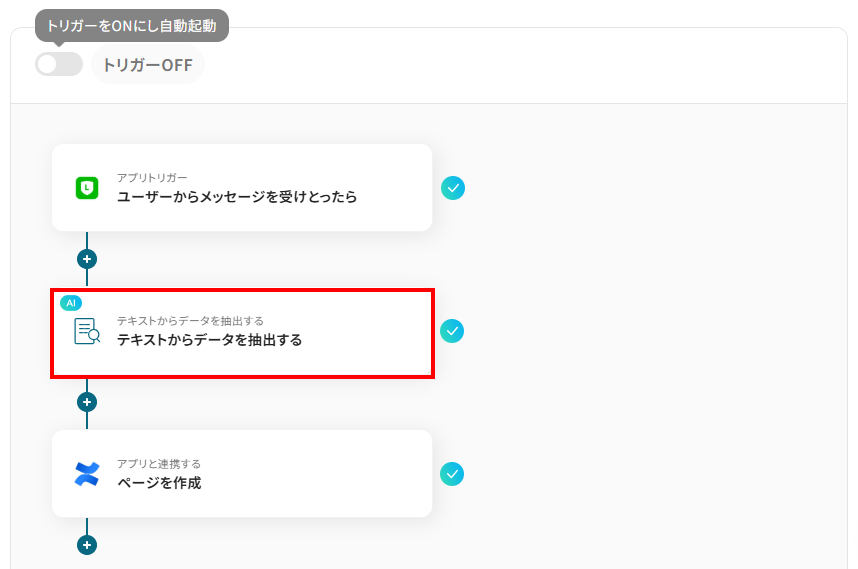
下記の画面になるので、タイトルは任意で変更してください。
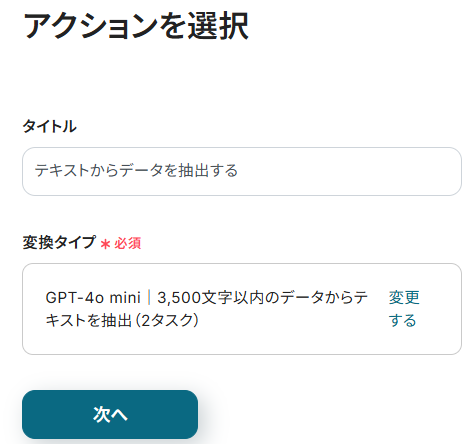
変換タイプについて、「変更する」をクリックすると変更可能です。
メッセージ内容の文字数を参考にし、必要に応じて修正してください。
なお、記載されたタスク数の分だけタスクが消費されます。
ご利用プランによって使用できるタスク数が違うため、注意しましょう。
設定できたら、次のページに進みましょう。
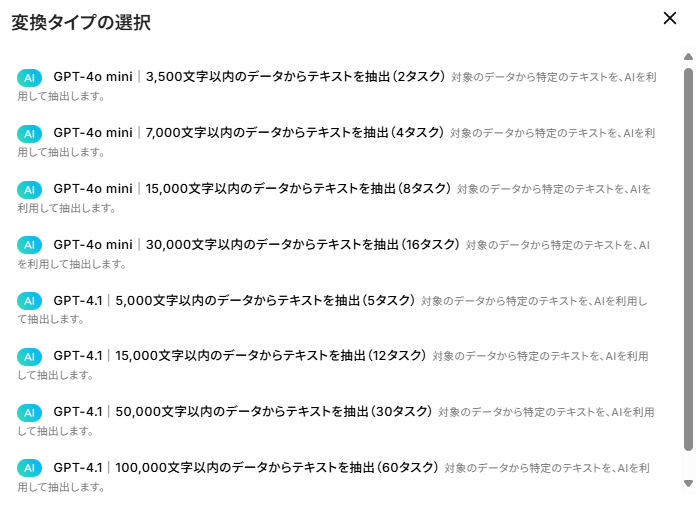
ページが切り替わったら、下記を参考にそれぞれの項目を設定してください。
「対象のテキスト」には、下記画面のように初期設定済みです。
もし誤って削除してしまった場合は、入力欄をクリックすると表示される「取得した値」からメッセージテキストを選択してください。
なお、この設定により、LINE公式アカウントでメッセージを受け取ったらメッセージテキストを自動で取得し、抽出対象のテキストとして指定できます。
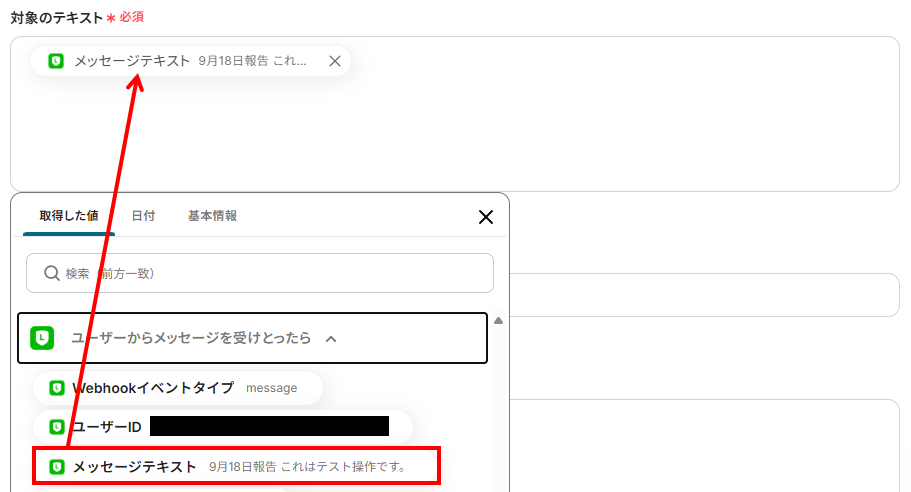
「抽出したい項目」には、デフォルトで「タイトル、本文」が入力されています。
追加でメッセージテキストから抽出したい項目があれば、カンマ区切りで追加してください。

「指示内容」は、任意で入力してください。
今回は入力しませんが、例えば「〇月〇〇日となっている日付を〇-〇〇という形式に書き換えてください」などカスタマイズできます。
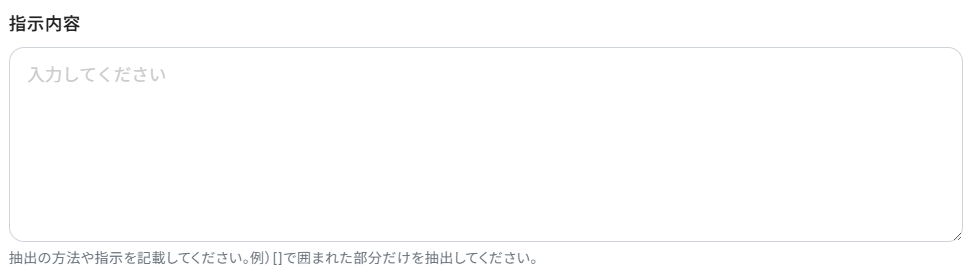
入力が完了したらテストを実行してください。
成功すると、「取得した値」に指示した通りのテキストが抽出されているはずです。
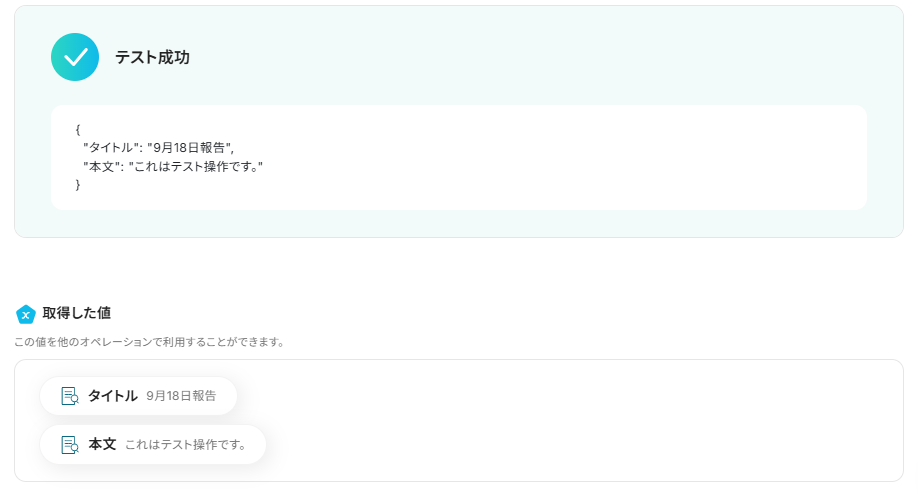
ページ最下部の「保存」をクリックするのを忘れないようにしましょう。
ステップ5:Confluenceのページ作成設定
続いて、先ほど抽出したデータを活用して、Confluenceのページを新たに作成する設定をしましょう。
赤枠の「ページを作成」をクリックしてください。
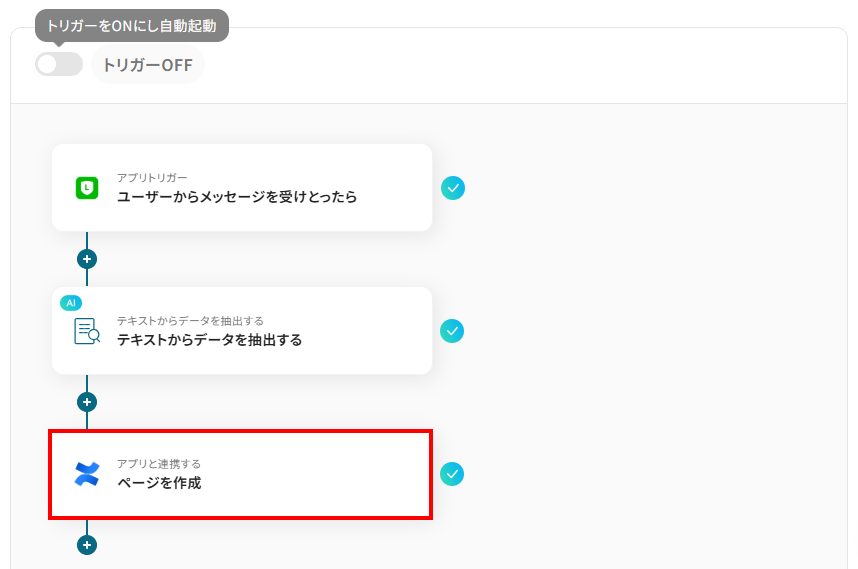
タイトルやアクションは先ほどと同様に、修正・確認をして次に進んでください。
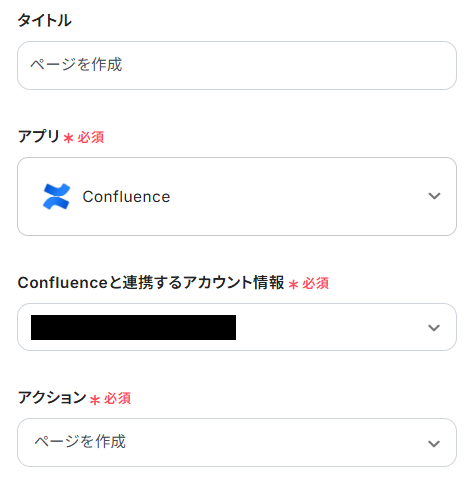
API接続設定の画面になるので、下記を参考に設定しましょう。
- クラウドID:入力欄をクリックすると下記のような候補が表示されるので、対象のクラウドIDを選択してください。
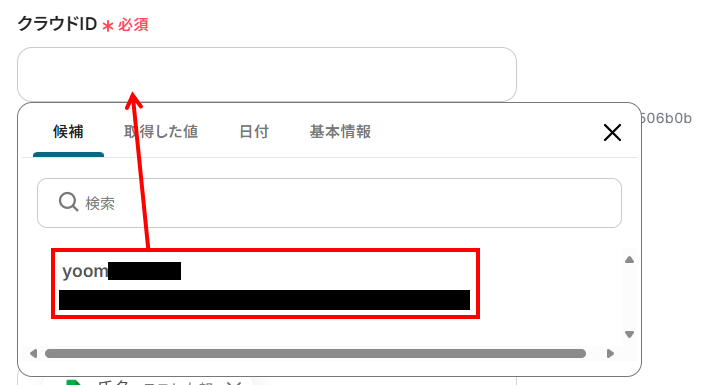
- スペースID:こちらも入力欄をクリックして選択します。
クラウドID→スペースIDの順番で設定しないと、上手く表示されないので注意してください。
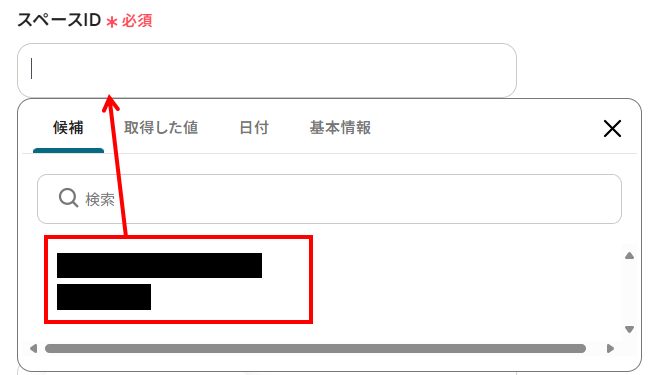
- ページのステータス:プルダウンより、どちらかを選択しましょう。
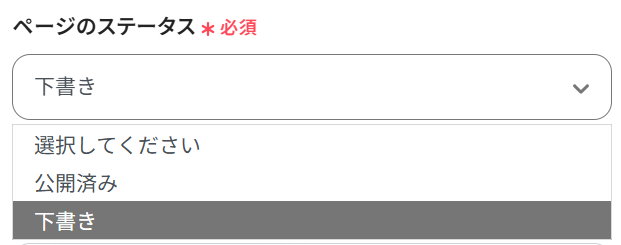
フォルダのタイトル:こちらには、下記画像のように前のステップで取得した情報を選択してください。
取得した値を用いて以下のように設定することで、LINE公式アカウントでメッセージを受信するごとに、異なるページタイトルを動的に反映できます。
なお、取得した値を活用せず手入力すると、ずっと同じページタイトルが作成されてしまうため注意が必要です。
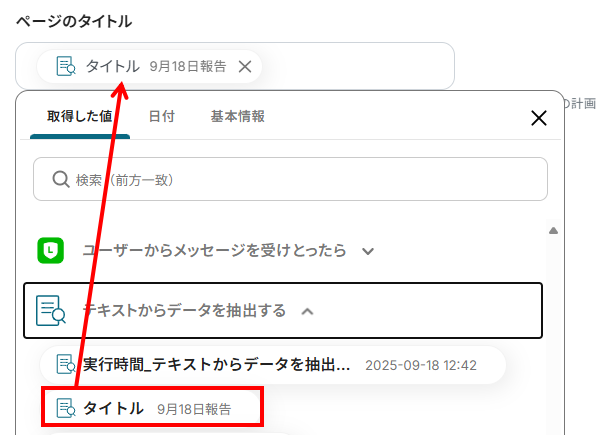
- コンテンツの表現形式:いずれかの形式を選んでください。
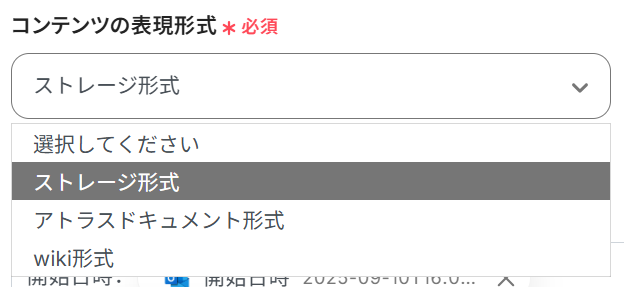
- ページの内容:こちらも前のステップで取得した値を活用して入力しましょう。
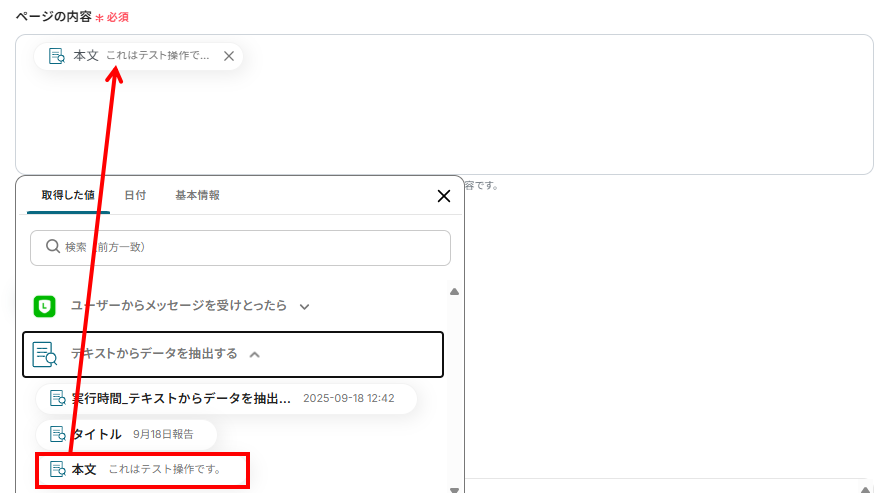
入力が完了したら、「テスト」を実行してください。
成功すると、「取得した値」にConfluenceのデータが反映しているはずです。
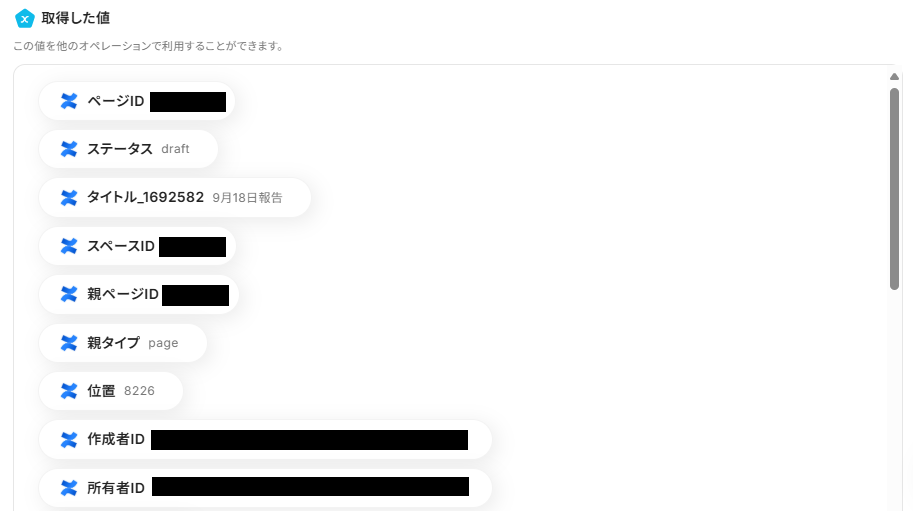
また、Confluenceに新しいページが作成されているはずなので、こちらも確認してみましょう。
下記のように設定した内容のページが作成されていればOKです!
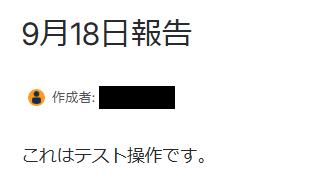
最後に、「保存」を押して次のステップへ進みましょう。
ステップ6:トリガーをONにして動作確認
お疲れ様でした!これですべての設定が完了です。
設定が完了すると以下のようなメニューが表示されるので、トリガーをONにします。
これですべての設定が完了したので、動作確認をしてみましょう!
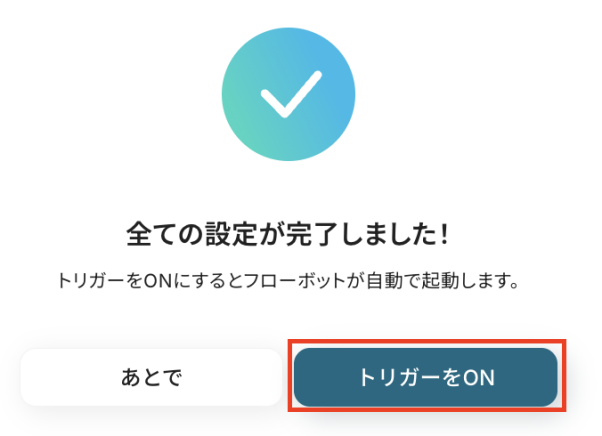
ConfluenceのデータをLINE公式アカウントに連携したい場合
今回はLINE公式アカウントからConfluenceへデータを連携する方法をご紹介しましたが、逆にConfluenceからLINE公式アカウントへのデータ連携を実施したい場合は、下記のテンプレートも併せてご利用ください。
Confluenceでページが作成されたら、LINE公式アカウントに通知する
Confluenceに新しいページが作成されたことをチームメンバーに都度共有するのは手間がかかり、共有漏れが発生することもあります。
このテンプレートを使えば、Confluenceに新しいページが作成されると、その情報をLINE公式アカウントに自動で通知するため、チーム内での迅速な情報共有と確認漏れの防止に繋がるでしょう。
Confluenceでページが作成されたら、LINEに通知する
試してみる
■概要
Confluenceで作成した情報をチームに共有する際、都度LINEなどで通知するのは手間がかかり、共有漏れが発生することもあるのではないでしょうか。
特に、迅速な情報伝達が求められる場面では、手作業によるタイムラグが課題になることもあります。
このワークフローを活用すれば、ConfluenceとLINE公式アカウントを連携させ、ページ作成をトリガーに自動で通知を送信できます。
手作業による通知の手間や共有漏れを防ぎ、スムーズな情報共有を実現します。
■このテンプレートをおすすめする方
・Confluenceを情報共有のハブとしており、更新情報をLINEで迅速に伝えたいチームリーダーの方
・Confluenceの更新通知を手作業で行っており、手間や共有漏れなどの課題を感じている方
・複数のツールを横断した情報伝達のプロセスを自動化し、業務効率を改善したいと考えている方
■注意事項
・Confluence、LINE公式アカウントのそれぞれとYoomを連携してください。
・トリガーは5分、10分、15分、30分、60分の間隔で起動間隔を選択できます。
・プランによって最短の起動間隔が異なりますので、ご注意ください。
・LINE公式アカウントのユーザーIDの確認方法は下記を参考にしてください。
https://intercom.help/yoom/ja/articles/11710884
Confluenceでページが更新されたら、LINE公式アカウントに通知する
Confluence内の重要なドキュメントやマニュアルが更新された際に、関係者への周知が遅れると業務に支障をきたす可能性がありますよね。
この連携では、Confluenceのページ更新をトリガーとしてLINE公式アカウントに通知を送ることで、重要な情報の変更を関係者に素早く共有し、対応漏れを防ぐことができます。
Confluenceでページが更新されたら、LINEに通知する
試してみる
■概要
Confluenceで重要な情報が更新されても、関係者への共有が遅れたり、漏れたりすることはないでしょうか?
更新のたびに手作業でLINEに通知するのは手間がかかるうえ、見落としのリスクも伴います。
このワークフローを活用すれば、Confluenceでページが作成されると同時に、指定したLINE公式アカウントへ自動で通知できるため、情報共有の迅速化と抜け漏れ防止を実現します。
■このテンプレートをおすすめする方
・Confluenceの更新情報をLINE公式アカウントで迅速に共有したいと考えている方
・手作業によるConfluenceからLINEへの通知に手間や共有漏れを感じている方
・プロジェクトの最新情報を関係者にリアルタイムで届けたいプロジェクトマネージャー
■注意事項
・Confluence、LINE公式アカウントのそれぞれとYoomを連携してください。
・トリガーは5分、10分、15分、30分、60分の間隔で起動間隔を選択できます。
・プランによって最短の起動間隔が異なりますので、ご注意ください。
・分岐はミニプラン以上のプランでご利用いただける機能(オペレーション)となっております。フリープランの場合は設定しているフローボットのオペレーションはエラーとなりますので、ご注意ください。
・ミニプランなどの有料プランは、2週間の無料トライアルを行うことが可能です。無料トライアル中には制限対象のアプリや機能(オペレーション)を使用することができます。
・LINE公式アカウントのユーザーIDの確認方法は下記を参考にしてください。
https://intercom.help/yoom/ja/articles/11710884
ConfluenceやLINEを使ったその他の自動化例
今回ご紹介した連携以外でも、ConfluenceやLINEのAPIを活用してさまざまな業務を自動化することが可能です。
もし気になるものがあればぜひこちらもお試しになってみてください!
Confluenceを使った自動化例
ページが作成されたら、チャットツールに通知したりタスクを自動作成します。
また、従業員情報システムでの登録をトリガーに自動招待。
さらに、他ツールからの情報をトリガーにページを自動作成します。
手動での転記がなくなり、チーム間の情報連携とナレッジ蓄積の効率が向上します。
Confluenceでページが作成されたら、GitHubにIssueを追加する
試してみる
■概要
「Confluenceでページが作成されたら、GitHubにIssueを追加する」フローは、ConfluenceとGitHubの連携を活用した業務ワークフローです。
Confluenceで新しいページが作成されると、Yoomを通じて自動的にGitHubに対応するタスクが生成されます。
これにより、情報共有とタスク管理が効率化され、チームの生産性向上に寄与します。
■このテンプレートをおすすめする方
・ConfluenceとGitHubを日常的に利用しているプロジェクトマネージャーの方
・ドキュメント更新とタスク管理を連携させたいチームリーダー
・手動でタスクを追加するプロセスを自動化し、作業効率を向上させたい開発者
・情報の一元管理とタスクの可視化を図りたい企業のIT担当者
■注意事項
・Confluence、GitHubのそれぞれとYoomを連携してください。
ClickUpにタスクが作成されたら、Confluenceにページを作成する
試してみる
■概要
ClickUpでのタスク管理と、Confluenceでのナレッジ蓄積を別々に行っていませんか?
タスクが発生するたびに手動でページを作成するのは手間がかかり、情報の転記漏れも起こりえます。
このワークフローを活用すれば、ClickUpに新しいタスクが作成されるだけで、関連するページをConfluenceに自動で作成できます。
ClickUpとConfluenceの効果的な連携により、情報共有の効率化を実現します。
■このテンプレートをおすすめする方
・ClickUpでタスクを管理し、Confluenceで議事録や仕様書を作成している方
・ClickUpとConfluence間の情報転記作業に手間を感じ、自動化したい方
・プロジェクトのタスクと関連ドキュメントの紐付けを効率化したいと考えている方
■注意事項
・ClickUp、ConfluenceのそれぞれとYoomを連携してください。
Confluenceでページが作成されたら詳細をAIで取得し、Asanaにタスクを作成する
試してみる
■概要
Confluenceで議事録や仕様書を作成した後、関連するタスクをAsanaに手動で作成する作業は手間がかかるだけでなく、転記ミスやタスクの作成漏れといった課題に繋がりがちです。
このワークフローを活用すれば、Confluenceでページが作成されると、ページ内容をAIが解析し、Asanaにタスクを自動で作成するため、こうした情報連携の手間やヒューマンエラーを解消できます。
■このテンプレートをおすすめする方
・ConfluenceとAsanaを利用し、ドキュメントとタスク管理の連携に課題を感じている方
・ドキュメント作成後のタスク化が漏れがちで、プロジェクトの進行を改善したい方
・手作業による情報連携を自動化し、チーム全体の生産性を向上させたいと考えている方
■注意事項
・Confluence、AsanaのそれぞれとYoomを連携してください。
・トリガーは5分、10分、15分、30分、60分の間隔で起動間隔を選択できます。
・プランによって最短の起動間隔が異なりますので、ご注意ください。
Confluenceで特定条件に合うページが作成されたら、Boxにフォルダを作成する
試してみる
■概要
Confluenceでナレッジや議事録を作成するたびに、関連ファイルを格納するためのフォルダをBoxに手動で作成していませんか?この作業は手間がかかるだけでなく、フォルダの作成漏れや命名規則の不統一といった課題に繋がることもあります。このワークフローを活用すれば、ConfluenceとBoxの連携を自動化でき、特定のページが作成されたことをトリガーにBoxへ自動でフォルダを作成し、情報管理を効率化します。
■このテンプレートをおすすめする方
・ConfluenceとBoxを連携させて、プロジェクトのドキュメントやファイルを管理している方
・Confluenceでのページ作成後、手作業でBoxにフォルダを作成しており手間を感じている方
・情報管理のルールを統一し、手作業によるフォルダの作成漏れを防ぎたいと考えている方
■注意事項
・ConfluenceとBoxのそれぞれとYoomを連携してください。
・トリガーは5分、10分、15分、30分、60分の間隔で起動間隔を選択できます。
・プランによって最短の起動間隔が異なりますので、ご注意ください。
・分岐はミニプラン以上のプランでご利用いただける機能(オペレーション)となっております。フリープランの場合は設定しているフローボットのオペレーションはエラーとなりますので、ご注意ください。
・ミニプランなどの有料プランは、2週間の無料トライアルを行うことが可能です。無料トライアル中には制限対象のアプリや機能(オペレーション)を使用することができます。
Confluenceでページが作成されたらMicrosoft Teamsに通知する
試してみる
■概要
Confluenceでドキュメントを更新した際、関係者への共有を手作業で行うことに手間を感じたり、共有漏れが発生してしまったりすることはないでしょうか?
このワークフローを活用すれば、Confluenceで新しいページが作成されたことをトリガーに、指定したMicrosoft Teamsのチャネルへ自動で通知できます。
これにより、チーム内での迅速な情報共有を円滑に進めることが可能です。
■このテンプレートをおすすめする方
・Confluenceでのページ作成を都度Microsoft Teamsで共有しており、手作業に手間を感じている方
・重要なドキュメント更新の共有漏れを防ぎ、迅速な情報伝達を実現したいチームリーダーの方
・プロジェクトやナレッジの共有プロセスを効率化し、生産性を向上させたいと考えている方
■注意事項
・ConfluenceとMicrosoft TeamsのそれぞれとYoomを連携してください。
・トリガーは5分、10分、15分、30分、60分の間隔で起動間隔を選択できます。
・プランによって最短の起動間隔が異なりますので、ご注意ください。
・Microsoft365(旧Office365)には、家庭向けプランと一般法人向けプラン(Microsoft365 Business)があり、一般法人向けプランに加入していない場合には認証に失敗する可能性があります。
Confluenceでページが作成されたらNotionでページを作成する
試してみる
Confluenceでページが作成されたらNotionでページを作成するフローです。
Freshdeskで特定条件に合うチケットが作成されたら、Confluenceにページを作成する
試してみる
■概要
Freshdeskで受けた問い合わせの中から、ナレッジとして蓄積すべき情報を手動でConfluenceに転記する作業は手間がかかるものではないでしょうか。この作業は、重要な情報の転記漏れや入力ミスといったヒューマンエラーの原因にもなり得ます。このワークフローを活用すれば、Freshdeskで特定の条件に合致したチケットが作成された際に、Confluenceへ自動でページを作成できます。FreshdeskとConfluence間の情報連携を自動化し、これらの課題をスムーズに解消します。
■このテンプレートをおすすめする方
・Freshdeskのチケット情報をConfluenceへ手作業で転記しているカスタマーサポート担当者の方
・FreshdeskとConfluenceの連携を通じて、社内のナレッジ共有を効率化したいと考えているチームリーダーの方
・定型的な情報共有プロセスを自動化し、チーム全体の生産性向上を目指している方
■注意事項
・FreshdeskとConfluenceのそれぞれとYoomを連携してください。
・トリガーは5分、10分、15分、30分、60分の間隔で起動間隔を選択できます。
・プランによって最短の起動間隔が異なりますので、ご注意ください。
・分岐はミニプラン以上のプランでご利用いただける機能(オペレーション)となっております。フリープランの場合は設定しているフローボットのオペレーションはエラーとなりますので、ご注意ください。
・ミニプランなどの有料プランは、2週間の無料トライアルを行うことが可能です。無料トライアル中には制限対象のアプリや機能(オペレーション)を使用することができます。
Google Workspaceで従業員が登録されたらConfluenceへ招待する
試してみる
Google Workspaceで従業員が登録されたらConfluenceへ招待するフローです。
Googleフォームの内容をもとに、Confluenceでページを作成する
試してみる
■概要
「Googleフォームの内容をもとに、Confluenceでページを作成する」ワークフローは、フォームのデータを自動的にConfluenceのページに反映させることで、情報管理の効率化を実現します。
Googleフォームの入力内容を使って自動的にConfluenceのページを作成できるため、情報の一元管理がスムーズになります。
■このテンプレートをおすすめする方
・Googleフォームで収集したデータをConfluenceで管理しているが、手作業に時間を取られている方
・チーム内での情報共有を効率化したいプロジェクトマネージャーの方
・Confluenceの新規ページ作成を自動化したいコンテンツ管理担当者の方
・データ入力のミスを減らし、正確な情報管理を目指している企業のIT担当者の方
■注意事項
・Googleフォーム、ConfluenceのそれぞれとYoomを連携してください。
・Googleフォームをトリガーとして使用した際の回答内容を取得する方法は下記をご参照ください。
https://intercom.help/yoom/ja/articles/6807133
・トリガーは5分、10分、15分、30分、60分の間隔で起動間隔を選択できます。
・プランによって最短の起動間隔が異なりますので、ご注意ください。
boardで顧客が作成されたら、Confluenceでページを作成する
試してみる
■概要
営業支援ツールboardで管理している顧客情報を、ナレッジ管理ツールConfluenceに手作業で転記する作業に手間を感じていませんか?
このワークフローを活用すれば、boardに新しい顧客情報が登録されると、自動でConfluenceに関連ページを作成するため、情報共有のプロセスを効率化できます。手作業による転記の手間や共有漏れといった課題を解消し、スムーズな情報連携を実現します。
■このテンプレートをおすすめする方
・boardとConfluenceを併用し、顧客情報の二重入力に手間を感じている方
・手作業による情報転記で、入力ミスや共有漏れなどの課題を抱えているチーム
・顧客情報をもとにしたナレッジの蓄積を自動化し、業務効率を改善したい方
■注意事項
・board、ConfluenceのそれぞれとYoomを連携してください。
・boardのマイアプリ連携方法は下記をご参照ください。
https://intercom.help/yoom/ja/articles/5561686
・分岐はミニプラン以上のプランでご利用いただける機能(オペレーション)となっております。フリープランの場合は設定しているフローボットのオペレーションはエラーとなりますので、ご注意ください。
・ミニプランなどの有料プランは、2週間の無料トライアルを行うことが可能です。無料トライアル中には制限対象のアプリや機能(オペレーション)を使用することができます。
・トリガーは5分、10分、15分、30分、60分の間隔で起動間隔を選択できます。
・プランによって最短の起動間隔が異なりますので、ご注意ください。
LINEを使った自動化例
メッセージを受け取ったら、チャットツールやメールへ通知・転送したり、タスク管理ツールへカードを自動作成します。
逆に、外部イベント(カレンダー、決済、サポートなど)をトリガーにLINEへ自動通知します。
手動での転記や連絡漏れがなくなり、情報連携のスピードと正確性が向上します。
BubbleでThingが作成されたらLINEに通知する
試してみる
■概要
Bubbleで管理しているデータに新しい動きがあった際、関係者への通知を手作業で行っていませんか?
都度確認して連絡するのは手間がかかるだけでなく、重要な更新を見逃す可能性もあります。
このワークフローを活用すれば、BubbleでThingが作成されると同時に、指定のLINE公式アカウントへ自動で通知を送信できるため、こうした課題を解消し、迅速な情報共有を実現します。
■このテンプレートをおすすめする方
・Bubbleで開発したアプリやサービスで、ユーザーアクションを迅速に把握したい方
・Thingの作成をトリガーに、LINE公式アカウントでの顧客対応を自動化したい方
・手作業による通知連絡をなくし、リアルタイムな情報共有体制を構築したい方
■注意事項
・Bubble、LINE公式アカウントのそれぞれとYoomを連携してください。
・トリガーは5分、10分、15分、30分、60分の間隔で起動間隔を選択できます。
・プランによって最短の起動間隔が異なりますので、ご注意ください。
Zoho CRMで見込み客が作成されたら、LINEに通知する
試してみる
■概要
Zoho CRMで管理している見込み客情報を、担当者に迅速に共有したいものの、手作業での連絡に手間がかかったり、通知が遅れてしまったりすることはないでしょうか。このワークフローは、Zoho CRMで見込み客が新規作成されると、その情報を自動でLINEに通知するものです。Zoho CRMとLINEを連携させることで、手作業による連絡の手間や対応漏れといった課題を解消し、スムーズな情報共有を実現します。
■このテンプレートをおすすめする方
・Zoho CRMとLINEを活用し、手動での通知に手間を感じている営業担当者の方
・見込み客へのアプローチ速度を改善するため、Zoho CRMとLINEの連携を検討している方
・営業チーム内での情報共有を効率化し、対応漏れを防ぎたいと考えているチームリーダーの方
■注意事項
・Zoho CRM、LINE公式アカウントのそれぞれとYoomを連携してください。
Google スプレッドシートで行が追加されたらLINEに通知する
試してみる
■概要
「Google スプレッドシートで行が追加されたらLINEに通知する」フローは、スプレッドシートの更新をリアルタイムでLINEに知らせる業務ワークフローです。
データの追加を即座に確認できるため、チーム内での情報共有がスムーズになり、業務の効率化に繋がります。
■このテンプレートをおすすめする方
・Google スプレッドシートを日常的に利用しているビジネスパーソンの方
・データの追加情報をリアルタイムで把握したい管理者の方
・LINEを活用してチームと迅速に情報を共有したい方
・業務の自動化を通じて作業効率を向上させたい方
■注意事項
・Google スプレッドシートとLINE公式アカウントのそれぞれとYoomを連携してください。
・トリガーは5分、10分、15分、30分、60分の間隔で起動間隔を選択できます。
・プランによって最短の起動間隔が異なりますので、ご注意ください。
Googleカレンダーで新規イベントが作成されたらLINEに通知する
試してみる
■概要
「Googleカレンダーで新規イベントが作成されたらLINEに通知する」ワークフローは、GoogleカレンダーとLINEの連携を実現し、重要な予定を見逃さないようにサポートします。
Yoomを活用して、スムーズな情報共有と業務効率化を図りましょう。
■このテンプレートをおすすめする方
・Googleカレンダーでの予定管理をより効率的に行いたいビジネスパーソン
・LINEを日常的に利用しており、重要な通知をリアルタイムで受け取りたい方
・複数のチームメンバーとスケジュールを共有し、コミュニケーションを強化したい管理者
・日々の業務で手動の通知作業に時間を取られている方
■注意事項
・GoogleカレンダーとLINE公式アカウントのそれぞれとYoomを連携してください。
・トリガーは5分、10分、15分、30分、60分の間隔で起動間隔を選択できます。
・プランによって最短の起動間隔が異なりますので、ご注意ください。
LINEでファイルを受け取ったら、OCRを行いGoogle Driveに保存する
試してみる
■概要
LINE公式アカウントで顧客から受け取った請求書や申込書などのファイル、どのように管理していますか?
手動で都度ダウンロードし、内容を確認してGoogle Driveに保存する作業は、手間がかかり他の業務を圧迫することもあります。
このワークフローは、LINE公式アカウントとGoogle Driveの連携を自動化するものであり、受信したファイルを自動でOCR処理し、Google Driveに保存まで行うため、こうしたファイル管理にまつわる手作業を効率化できます。
■このテンプレートをおすすめする方
・LINE公式アカウントで受け取るファイルの管理に手間を感じている顧客対応担当の方
・LINE公式アカウントとGoogle Drive間で発生する手作業でのファイル保存や転記をなくしたい方
・受け取った書類の内容を自動でデータ化し、業務効率化を進めたいと考えている方
■注意事項
・LINE公式アカウント、Google DriveのそれぞれとYoomを連携してください。
・ダウンロード可能なファイル容量は最大300MBまでです。アプリの仕様によっては300MB未満になる可能性があるので、ご注意ください。
・トリガー、各オペレーションでの取り扱い可能なファイル容量の詳細は下記をご参照ください。
https://intercom.help/yoom/ja/articles/9413924
・分岐はミニプラン以上のプランでご利用いただける機能(オペレーション)となっております。フリープランの場合は設定しているフローボットのオペレーションはエラーとなりますので、ご注意ください。
・ミニプランなどの有料プランは、2週間の無料トライアルを行うことが可能です。無料トライアル中には制限対象のアプリや機能(オペレーション)を使用することができます。
・OCRまたは音声を文字起こしするAIオペレーションはチームプラン・サクセスプランでのみご利用いただける機能となっております。フリープラン・ミニプランの場合は設定しているフローボットのオペレーションはエラーとなりますので、ご注意ください。
・チームプランやサクセスプランなどの有料プランは、2週間の無料トライアルを行うことが可能です。無料トライアル中には制限対象のアプリやAI機能(オペレーション)を使用することができます。
・OCRデータは6,500文字以上のデータや文字が小さい場合などは読み取れない場合があるので、ご注意ください。
・オペレーション数が5つを越えるフローボットを作成する際は、ミニプラン以上のプランで設定可能です。フリープランの場合はフローボットが起動しないため、ご注意ください。
LINEのメッセージが届いたら、Outlookメールで通知する
試してみる
■概要
LINEに届くお客様からのメッセージに、気づくのが遅れてしまった経験はありませんか?
個別の問い合わせや重要な連絡を見逃してしまうと、ビジネスチャンスの損失にも繋がりかねません。
このワークフローを活用すれば、LINEにメッセージが届いた際に、素早くOutlookでメール通知を行えるようになります。
対応漏れや確認の遅れといった課題を解消し、業務の効率化を実現しましょう。
■このテンプレートをおすすめする方
・LINE公式アカウントで顧客対応を行い、通知の見逃しに課題を感じている方
・Outlookを主要な連絡ツールとしており、情報集約による効率化を図りたい方
・手動での確認作業をなくし、顧客への迅速なレスポンスを実現したい担当者の方
■注意事項
・LINE公式アカウント、OutlookのそれぞれとYoomを連携してください。
・Microsoft365(旧Office365)には、家庭向けプランと一般法人向けプラン(Microsoft365 Business)があり、一般法人向けプランに加入していない場合には認証に失敗する可能性があります。
LINEのメッセージをもとに、Trelloにカードを作成する
試してみる
■概要
お客様や社内メンバーとの連絡でLINEを利用しているものの、受け取った依頼内容をTrelloへ手入力する作業に手間を感じてはいないでしょうか。手作業による転記は時間がかかるだけでなく、対応漏れといったミスにも繋がりかねません。このワークフローを活用すれば、LINE公式アカウントにメッセージが届くと自動でTrelloにカードが作成されるため、タスク管理の初動をスムーズに行えます。TrelloとLINEの効果的な連携で、依頼の即時タスク化を実現しましょう。
■このテンプレートをおすすめする方
・LINEで送信された連絡をTrelloに手動で転記しており、手間を感じている方
・TrelloとLINE間の情報連携を自動化し、タスクの対応漏れを防ぎたいと考えている方
・社内外からの依頼受付フローを効率化し、迅速な対応を実現したいチームリーダーの方
■注意事項
・LINE公式アカウント、TrelloのそれぞれとYoomを連携してください。
LINE公式アカウントでユーザーからメッセージが届いたらGoogle Chatに通知する
試してみる
LINE公式アカウントでユーザーからメッセージが届いたらGoogle Chatに通知するフローです。
Stripeで特定条件の支払いが行われたらLINEに通知する
試してみる
■概要
Stripeでの支払いが発生するたびに、手動で状況を確認し、関係者へLINE公式アカウントで通知する作業に手間を感じていませんか。
こうした手作業は時間がかかるだけでなく、重要な通知の遅延や連絡漏れにつながる可能性もあります。
このワークフローを活用すれば、StripeとLINE公式アカウントを連携させ、特定の支払い完了をトリガーに自動で通知を送信できるため、手作業による確認や連絡の手間をなくし、迅速な情報共有を実現します。
■このテンプレートをおすすめする方
・Stripeの決済情報を、迅速に関係者へLINE公式アカウントで共有したいと考えている方
・特定の高額決済や新規顧客の支払いなどをトリガーに、担当者へリアルタイムで通知したい方
・StripeとLINE公式アカウント間の手動連絡に手間を感じ、業務を自動化したいと考えている方
■注意事項
・StripeとLINE公式アカウントのそれぞれとYoomを連携してください。
・Stripeはチームプラン・サクセスプランでのみご利用いただけるアプリとなっております。フリープラン・ミニプランの場合は設定しているフローボットのオペレーションやデータコネクトはエラーとなりますので、ご注意ください。
・チームプランやサクセスプランなどの有料プランは、2週間の無料トライアルを行うことが可能です。無料トライアル中には制限対象のアプリを使用することができます。
・分岐はミニプラン以上のプランでご利用いただける機能(オペレーション)となっております。フリープランの場合は設定しているフローボットのオペレーションはエラーとなりますので、ご注意ください。
・ミニプランなどの有料プランは、2週間の無料トライアルを行うことが可能です。無料トライアル中には制限対象のアプリや機能(オペレーション)を使用することができます。
Zendeskでチケットが作成されたらLINEで通知する
試してみる
■概要
「Zendeskでチケットが作成されたらLINEで通知する」フローは、ZendeskとLINEを連携させ、チケットが発生した際に自動でLINEに通知を送信する業務ワークフローです。
これにより、サポートチームは迅速に重要なチケット情報を受け取ることができ、迅速な対応が可能になります。
ZendeskとLINEの連携を活用して、通知業務を効率化し、業務のスムーズな運営をサポートします。
■このテンプレートをおすすめする方
・Zendeskを使用しており、チケット管理を効率化したいサポート担当者の方
・LINEを日常的に利用しており、重要な通知を見逃さないようにしたいチームメンバー
・ZendeskとLINEの連携を通じて業務フローを自動化し、生産性を向上させたいIT担当者や経営者の方
・サポート業務の迅速な対応を実現したい企業やチーム
■注意事項
・ZendeskとLINE公式アカウントのそれぞれとYoomを連携してください。
・Zendeskはチームプラン・サクセスプランでのみご利用いただけるアプリとなっております。フリープラン・ミニプランの場合は設定しているフローボットのオペレーションやデータコネクトはエラーとなりますので、ご注意ください。
・チームプランやサクセスプランなどの有料プランは、2週間の無料トライアルを行うことが可能です。無料トライアル中には制限対象のアプリを使用することができます。
・トリガーは5分、10分、15分、30分、60分の間隔で起動間隔を選択できます。
・プランによって最短の起動間隔が異なりますので、ご注意ください。
まとめ
LINE公式アカウントとConfluenceの連携を自動化することで、問い合わせ内容の転記やナレッジ共有の手間を削減し、ヒューマンエラーを減らすことができます。
これにより、担当者はリアルタイムで更新される正確な情報をもとに業務を進められ、本来注力すべきコア業務に集中できる環境が整うでしょう!
今回ご紹介したような業務自動化を実現できるノーコードツール「Yoom」を使えば、直感的な操作で簡単に業務フローを構築できます。
もし自動化に少しでも興味を持っていただけたなら、ぜひこちらから無料登録して、Yoomによる業務効率化を体験してみてください!
よくあるご質問
Q:Confluenceの既存ページに情報を追記できますか?
A:はい、できます。
「ページを更新」アクションに変更することで、Confluenceの既存ページに情報を追記することが可能です。
また、Yoomでは下記画像のように様々なConfluenceアクションをご用意しています。
運用内容に合わせて、お好きにカスタマイズしてみましょう。
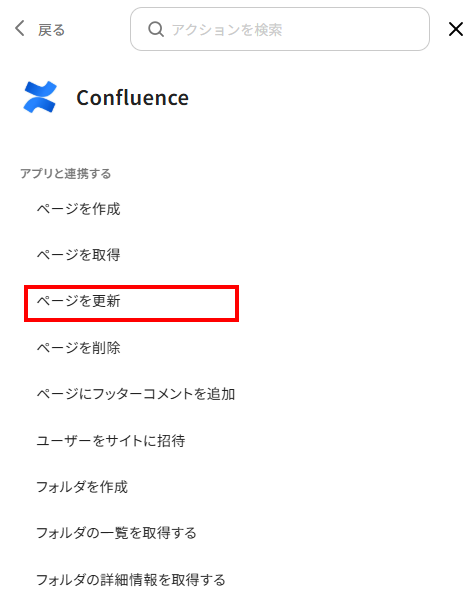
Q:LINE公式アカウントの送信者名をConfluenceのページに記載できますか?
A:今回設定したフローのままでは、LINE公式アカウントの送信者名を「取得した値」で抽出することができません。
そこで、トリガーの下にある「+」ボタンをクリックし、LINE公式アカウントの「特定のユーザーのプロフィール情報を取得」アクションを追加します。
これにより、送信者名を取得することができます!
このアクション設定では、下記のようにユーザーID欄にトリガーで取得した「ユーザーID」を設定してください。
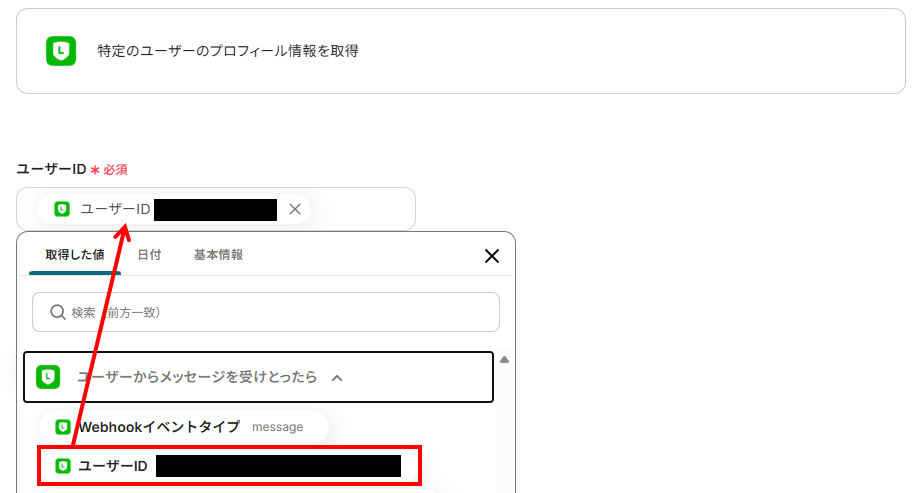
Q:連携がエラーになった場合、どのように検知・対処できますか?
A:アプリ連携時の失敗はYoomの画面で失敗したことが表示されます。
連携が失敗した原因として、ログイン情報の入力ミスなどが考えられるので、画面左側の「マイアプリ」からマイアプリ連携を再度お試しください。
また、フローボットでエラーが発生した場合はYoomのアカウント作成時に登録したメールアドレスに通知が届きます。
通知内容に掲載されているリンクからエラーの原因を確認することが可能です。
ヘルプページで解決しない場合は、サポート窓口を利用することもできます。